როგორ მოვიშოროთ ეკრანის კლავიატურა Chromebook-ზე
რა უნდა იცოდეთ
- Წადი პარამეტრები > Მოწინავე > ხელმისაწვდომობა > წვდომის ფუნქციების მართვა და გამორთე ჩართეთ ეკრანის კლავიატურა.
- კლავიატურის დავალების პანელზე დასამატებლად გადადით ხელმისაწვდომობა პარამეტრები და ჩართეთ ყოველთვის აჩვენეთ წვდომის პარამეტრები სისტემის მენიუში.
- კლავიატურის გასახსნელად აირჩიეთ დრო > ხელმისაწვდომობა > ჩართულია-ეკრანის კლავიატურა, შემდეგ აირჩიეთ კლავიატურა ხატულა დავალების პანელში.
ეს სტატია განმარტავს, თუ როგორ უნდა მოიშოროთ ეკრანის კლავიატურა Chromebook-ზე. თუ გსურთ მისი გამოყენება მომავალში, შეგიძლიათ დაამატოთ ხელმისაწვდომობის პარამეტრები ამოცანების პანელზე.
რატომ ჩნდება კლავიატურა ჩემს Chromebook-ზე?
Chromebook-ის ხელმისაწვდომობის ფუნქციები მოიცავს ეკრანის კლავიატურის ჩართვას, რომელიც აჩვენებს ეკრანის კლავიატურას ტექსტის ველის არჩევისას. თუ ეს კვლავ ხდება, თქვენ უნდა გამორთოთ ფუნქცია.
თუ ეკრანის კლავიატურა მოულოდნელად გამოჩნდება, ეს შეიძლება იყოს ხარვეზის გამო, რომელიც ჩვეულებრივ შეიძლება გამოსწორდეს თქვენი Chromebook-ის გადატვირთვით ან Chrome OS-ის განახლება.
ტაბლეტის რეჟიმში, ეკრანის კლავიატურა გამოჩნდება ტექსტის ველზე შეხებისას, ასე რომ, თუ ის კვლავ შემთხვევით გამოჩნდება, სცადეთ თქვენი Chromebook სენსორული ეკრანის პრობლემების მოგვარება.
Შენ შეგიძლია თქვენი Chromebook კლავიატურის პარამეტრების მორგება გასაღებების ხელახლა მინიჭებისთვის, ნაგულისხმევი ენის შესაცვლელად და სხვა.
როგორ მოვიშოროთ კლავიატურის ეკრანი Chromebook-ზე?
მიჰყევით ამ ნაბიჯებს, რათა გამორთოთ ეკრანის კლავიატურა თქვენს Chromebook-ზე:
-
აირჩიეთ დრო ქვედა მარჯვენა კუთხეში, შემდეგ აირჩიეთ პარამეტრების მექანიზმი.
თუ ვერ ხედავთ Chromebook ამოცანების ზოლს, დააწკაპუნეთ ან შეეხეთ ეკრანის ქვედა ნაწილს, რათა გამოჩნდეს.

-
ქვეშ Მოწინავე მარცხენა გვერდითა ზოლში აირჩიეთ ხელმისაწვდომობა.

-
აირჩიეთ წვდომის ფუნქციების მართვა.
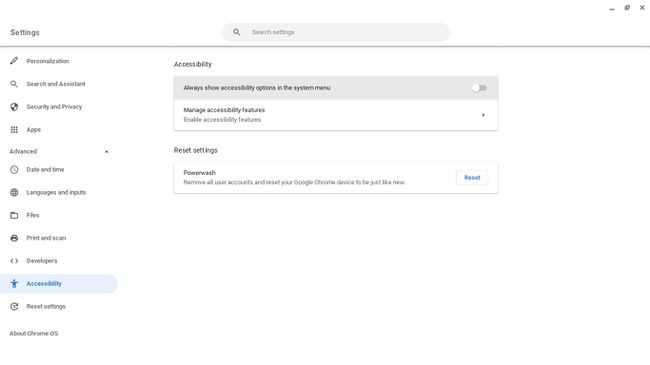
-
ქვეშ კლავიატურა და ტექსტის შეყვანა, აირჩიეთ ჩართეთ ეკრანის კლავიატურა რომ გამორთოთ. გადამრთველი უნდა იყოს ნაცრისფერი.
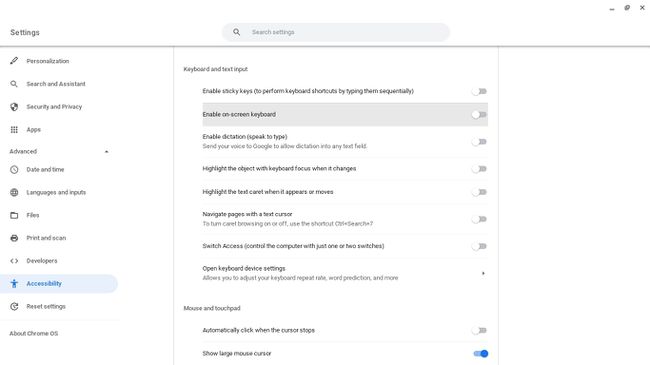
ეკრანის კლავიატურა აღარ გამოჩნდება აკრეფის მცდელობისას.
როგორ დავამატოთ ეკრანის კლავიატურა დავალების პანელზე
თუ კვლავ გსურთ გქონდეთ წვდომა ეკრანის კლავიატურაზე, უნდა დაამატოთ ის Chromebook დავალების პანელზე:
-
აირჩიეთ დრო ქვედა მარჯვენა კუთხეში, შემდეგ აირჩიეთ პარამეტრების მექანიზმი.

-
ქვეშ Მოწინავე მარცხენა გვერდითა ზოლში აირჩიეთ ხელმისაწვდომობა.

-
ჩართვა ყოველთვის აჩვენეთ წვდომის პარამეტრები სისტემის მენიუში. გადამრთველი უნდა იყოს ლურჯი.

-
აირჩიეთ დრო ქვედა მარჯვენა კუთხეში, შემდეგ აირჩიეთ ხელმისაწვდომობა.
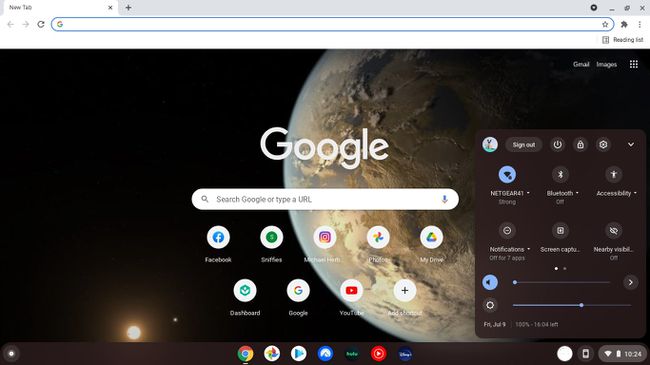
-
გადაახვიეთ ქვემოთ და აირჩიეთ ჩართულია-ეკრანის კლავიატურა.
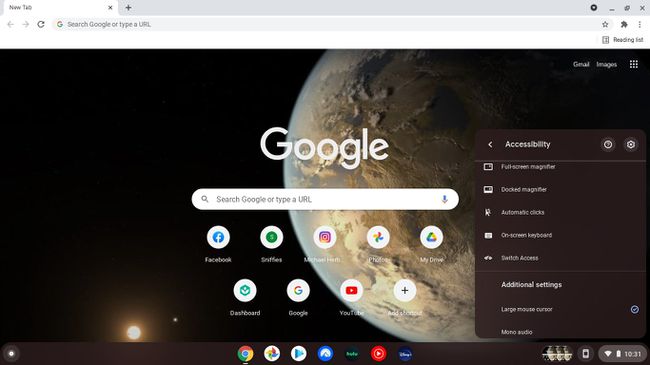
-
აირჩიეთ კლავიატურა ხატულა დავალების ქვედა პანელში, რათა ნებისმიერ დროს გამოჩნდეს ეკრანის კლავიატურა.
Თუ გინდა გამოიყენეთ emojis Chromebook-ზე, შეგიძლიათ დაამატოთ Chrome OS emoji კლავიატურა თქვენს დავალების პანელზეც.

